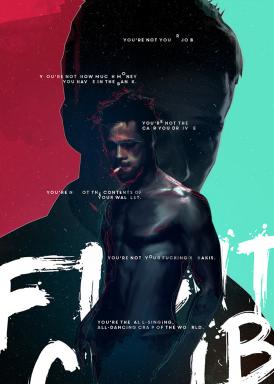Odpravite napako pri namestitvi storitve BattlEye v sistemu Windows 10
Miscellanea / / May 25, 2022

BattlEye zazna, ali igralci med igrami uporabljajo katero koli programsko opremo za goljufanje, da bi uživali v nekaterih njenih prednostih. Ta programska oprema na koncu odjemalca preprečuje odpiranje katere koli igre (ki uporablja programsko opremo za goljufanje). Kljub temu ta programska oprema za preprečevanje goljufanja včasih ne uspe in povzroči napako pri namestitvi storitve BattlEye v vašem računalniku z operacijskim sistemom Windows 10. To je nadležno vprašanje, ki pokvari vašo igralno izkušnjo. To sporočilo o napaki se pojavi pri igrah, ki vključujejo paket BattlEye, in se večinoma zgodi, ko poskusite zagnati igro. Posledično se vaša igra včasih zruši ali zamrzne. Ne skrbite! Nisi sam. Ta članek vam bo pomagal popraviti poziv za napako pri namestitvi storitve BattlEye. Torej, nadaljujte z branjem!

Vsebina
- Kako popraviti napako pri namestitvi storitve BattlEye v sistemu Windows 10
- Osnovni koraki za odpravljanje težav
- 1. način: ročni zagon igre
- 2. način: Zaženite igro kot skrbnik
- 3. način: Zaženite Steam kot skrbnik
- 4. način: Posodobite odjemalca Steam in datoteke igre
- 5. način: preverite integriteto iger
- 6. način: Izbrišite mapo BattlEye
- 7. način: Posodobite Windows
- 8. način: Posodobite grafične gonilnike
- 9. način: povrnitev posodobitev gonilnikov
- 10. način: Znova namestite grafične gonilnike
- 11. način: Popravite sistemske datoteke
- 12. način: Zaženite skeniranje zlonamerne programske opreme
- 13. način: spremenite nastavitve požarnega zidu Windows Defender
- 14. način: onemogočite protivirusni program tretjih oseb (če je na voljo)
- 15. način: Ponovno namestite BattlEye
Kako popraviti napako pri namestitvi storitve BattlEye v sistemu Windows 10
Razlogov za to je veliko BattlEye napaka zaganjalnika v vašem sistemu Windows 10. Vendar je spodaj navedenih nekaj pomembnih razlogov:
- Igra nima skrbniškega dostopa.
- Poškodovani podatki v namestitveni mapi v igri.
- Manjkajo dovoljenja za dostop do nekaterih funkcij iger.
- Protivirusni program blokira nekatere funkcije igre ali samo igro.
- Požarni zid Windows Defender blokira program.
- Zastarela igra, aplikacija Steam, operacijski sistem in gonilniki za osebni računalnik.
- Poškodovani podatki igre.
- Nestabilna internetna povezava.
Zdaj se pomaknite na naslednji razdelek, če želite izvedeti metode za odpravljanje težav za odpravljanje napake zaganjalnika BattlEye v računalniku z operacijskim sistemom Windows 10. Zbrali smo seznam metod, ki vam bodo pomagale odpraviti to sporočilo o napaki v računalniku z operacijskim sistemom Windows 10. Sledite jim v enakem vrstnem redu, da dosežete popolne rezultate.
Osnovni koraki za odpravljanje težav
Sledi nekaj predhodnih korakov za odpravo težave.
1. Če so v vašem računalniku začasno poškodovane datoteke, jih lahko odpravite tako ponovni zagon računalnika. Zato znova zaženite računalnik in preverite, ali to deluje ali ne.

2. Nekateri uporabniki so poročali, da do te napake vodi tudi nestabilna internetna povezava. Lahko vodite a hitrostni test da poznate optimalno raven omrežne hitrosti, ki je potrebna za pravilno povezavo.
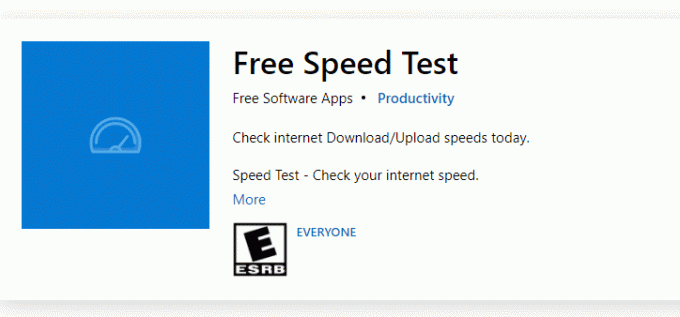
3. Če je moč signala zelo nizka, počistite vse ovire med usmerjevalnikom in računalnikom. Prav tako odstranite preveč naprav, povezanih z istim omrežjem.
4. Vedno kupite modem ali usmerjevalnik, ki ga je preveril vaš ponudnik internetnih storitev (ISP), in brez konfliktov. Ne uporabljajte stari, zlomljeni ali poškodovani kabli. Po potrebi zamenjajte kable.
5. Če imate težave z internetno povezljivostjo, si oglejte naš vodnik Kako odpraviti težave z omrežno povezljivostjo v sistemu Windows 10 odpraviti isto težavo.

6. Več uporabnikov je potrdilo, da je to napako mogoče odpraviti z zapiranje vseh opravil v ozadju deluje na vašem računalniku. Za izvedbo naloge sledite našemu vodniku naprej Kako končati opravilo v sistemu Windows 10 in nadaljujte po navodilih.

Preberite tudi:Kako si ogledati skrite igre v Steamu
Tukaj so možni načini za odpravljanje težav za odpravo težave pri namestitvi storitve BattlEye.
1. način: ročni zagon igre
Ta preprosta rešitev vam pomaga prihraniti čas pri odpravljanju napake pri namestitvi storitve BattlEye, ki ni uspela v računalniku z operacijskim sistemom Windows 10. Če se soočate s težavami v Steamu, ta metoda obide zagon igre prek Steama in jo neposredno odpre. Sledite korakom za svojo igro.
Opomba: Včasih ne morete dostopati do vseh funkcij spletne povezljivosti Steam, ko ročno zaženete igro. Torej morate najprej zagnati Steam in nato ročno zagnati igro ali obratno.
1. Pritisnite na Tipke Windows + E skupaj odpreti Raziskovalec datotek.
2. Pomaknite se do imenik kjer je igra nameščena na vašem računalniku. Sledi primer lokacije mape z igro pot.
Opomba: tukaj, Rogue Company je vzeta za primer.
C:\Program Files (x86)\Steam\steamapps\common\Rogue Company
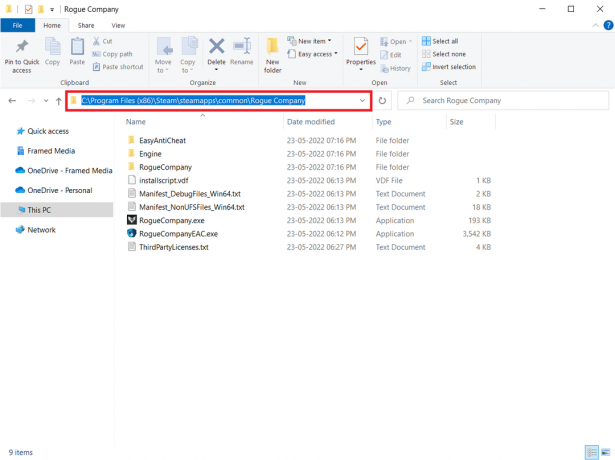
3. Zdaj dvokliknite na .exe datoteko za zagon igre.
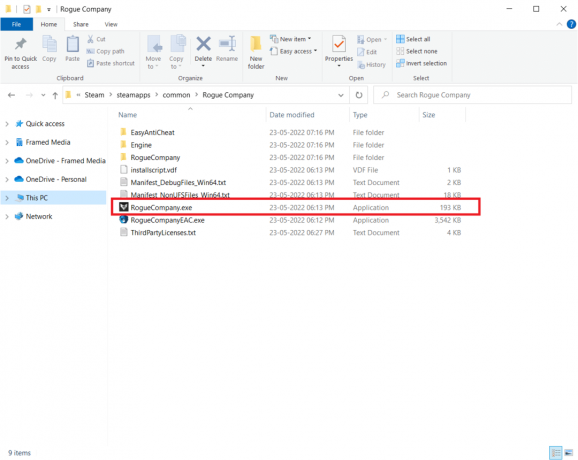
Če imate težave pri iskanju imenika igre, preberite naš vodnik Kje so nameščene igre Steam? da bi našli imenik.
2. način: Zaženite igro kot skrbnik
Ta najpreprostejša rešitev, ki vam bo pomagala odpraviti to napako, je, da zaženete igro s skrbniškimi pravicami. Tukaj je nekaj korakov za zagon igre kot skrbnik.
Opomba: tukaj, Rogue Company je vzeta za primer. Sledite korakom, ki ustrezajo igri.
1. Z desno miškino tipko kliknite na bližnjica do igre na vašem namizje.
2. Izberite lastnosti.
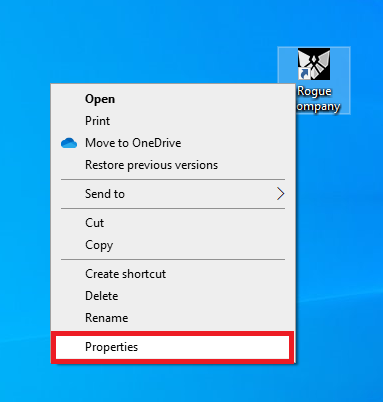
3. V Lastnosti okno, pojdite na Kompatibilnost zavihek.
4. Zdaj potrdite polje Zaženite ta program kot skrbnik.

5. Na koncu kliknite na Uporabi > V redu da shranite spremembe.
Preberite tudi:Kako pretakati igre Origin prek Steam
3. način: Zaženite Steam kot skrbnik
Vaš operacijski sistem blokira nekatere funkcije vaše igre, če vam niso bile podeljene popolne skrbniške pravice. Nekaj uporabnikov je predlagalo, da je to težavo mogoče rešiti, ko zaženete Steam kot skrbnik. Tukaj je nekaj korakov, kako zagnati Steam kot skrbnik, da odpravite težavo s storitvijo BattlEye, ki ni uspela namestiti.
1. Z desno miškino tipko kliknite na Steam bližnjica na namizje.
2. Zdaj kliknite na Lastnosti.
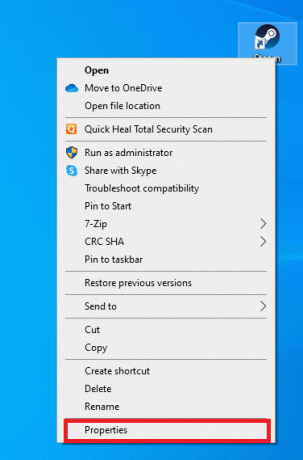
3. V Lastnosti okno, preklopite na Kompatibilnost zavihek.
4. Zdaj potrdite polje Zaženite ta program kot skrbnik.
5. Na koncu kliknite na Uporabi > V redu da shranite spremembe.
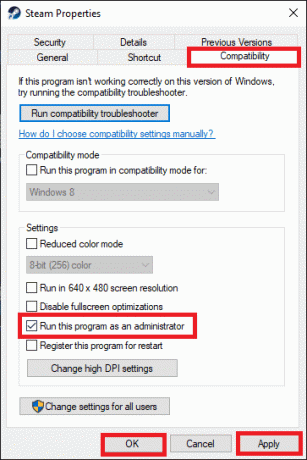
6. zdaj, ponovno zagnati odjemalec Steam.
4. način: Posodobite odjemalca Steam in datoteke igre
Če uporabljate zastarelo aplikacijo Steam, ne morete nemoteno dostopati do iger. Zato se vedno prepričajte, da uporabljate posodobljeno različico Steama in igre, preden jo zaženete. Sledite spodnjim korakom.
Možnost I: posodobite Steam
1. Pritisnite na tipka Windows in tip Steam, nato kliknite na Odprto.
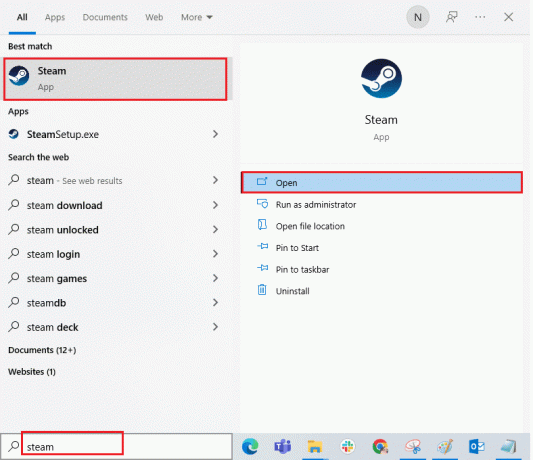
2. Zdaj kliknite na Steam v zgornjem levem kotu zaslona, ki ji sledi Preverite posodobitve odjemalca Steam... kot je poudarjeno spodaj.

3A. Če so na voljo nove posodobitve, počakajte, da se posodobitev zaključi.
3B. Če je odjemalec Steam že posodobljen, se prikaže Vaš odjemalec Steam je posodobljen. Nato posodobite igro tako, da sledite spodnjim korakom.

4. zdaj, znova zaženite Steam.
Možnost II: Posodobite igro
Če želite posodobiti svojo igro, sledite spodnjim korakom.
1. Kosilo Steam odjemalca in se pomaknite do KNJIŽNICA.
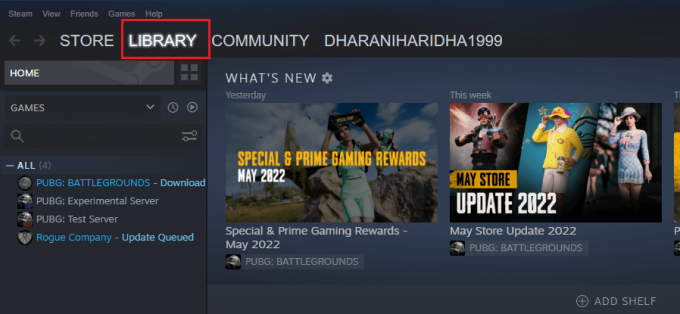
2. Zdaj kliknite na DOMOV in poiščite svojo igro.
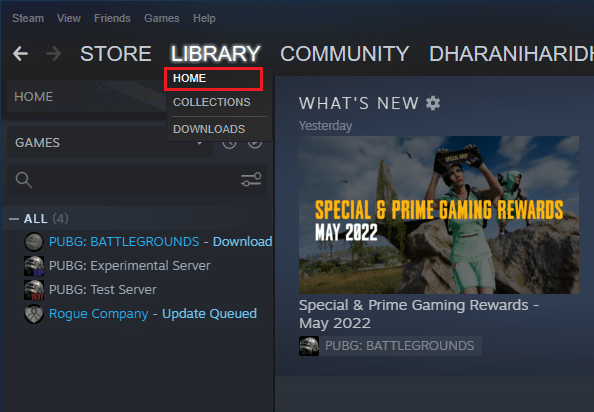
3. Nato z desno miškino tipko kliknite igro in izberite Lastnosti… možnost.
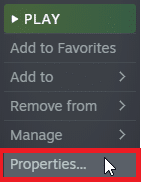
4. Zdaj pa preklopite na POSODOBITVE zavihek.

5. Če ste izbrali Vedno posodabljajte to igro Spodaj SAMODEJNE POSODOBITVE, bi bila vaša igra samodejno posodobljena.
Preberite tudi: 5 načinov za popravilo odjemalca Steam
5. način: preverite integriteto iger
Ta rešitev bo odpravila težavo z neuspešno namestitvijo storitve BattlEye, ki je nastala zaradi poškodovanih datotek v vašem Steamu. Vse poškodovane datoteke v vaši igri je mogoče popraviti s preverjanjem celovitosti datotek igre.
Preberite naš vodnik naprej Kako preveriti integriteto datotek igre v Steamu narediti enako.
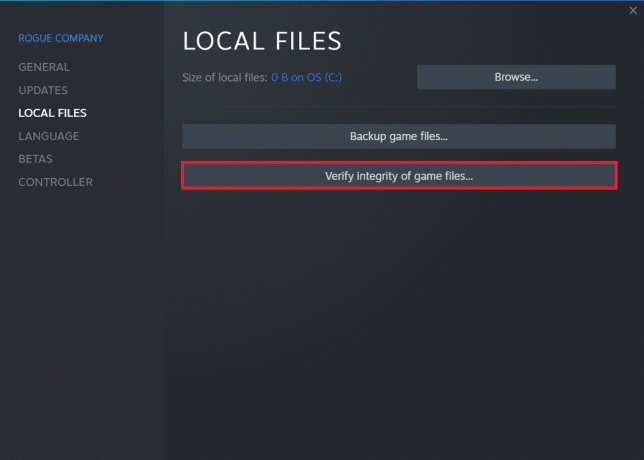
6. način: Izbrišite mapo BattlEye
Če zgornje rešitve ne odpravijo težave s storitvijo BattlEye pri namestitvi, poskusite izbrisati mapo BattlEye iz računalnika. Ko izbrišete to mapo, bo odjemalec Steam znova namestil modul v vaš računalnik in vam lahko pomagal odpraviti težavo.
1. Pomaknite se do Raziskovalec datotek s pritiskom Tipke Windows + E hkrati.
2. Pomaknite se do imenik iger.
Opomba: tukaj, Rogue Company je izbran za primer.
C:\Program Files (x86)\Steam\steamapps\common\Rogue Company

3. Nato poiščite BattlEye mapo in z desno miškino tipko kliknite nanjo.
4. Na koncu izberite Izbriši možnost odstranitve mape.
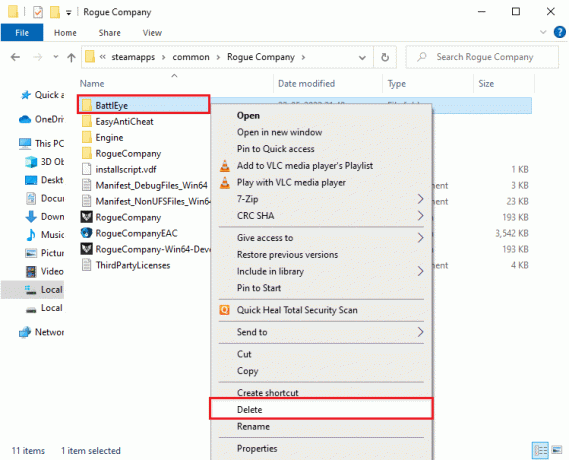
5. Zdaj pa odpri Steam odjemalca in znova namestite datoteke.
Preberite tudi: Popravek Fallout 76 je prekinjen s strežnikom
7. način: Posodobite Windows
Če čakate na namestitev novih Microsoftovih posodobitev v vaš računalnik, v vašem računalniku ni mogoče odpraviti nekaj napak in težav. Kot predlagajo številni uporabniki, vam bo posodabljanje računalnikov z operacijskim sistemom Windows 10 pomagalo odpraviti težavo z neuspešno namestitvijo storitve BattlEye. Sledite našemu vodniku Kako prenesti in namestiti najnovejšo posodobitev sistema Windows 10 za posodobitev računalnika z operacijskim sistemom Windows 10.
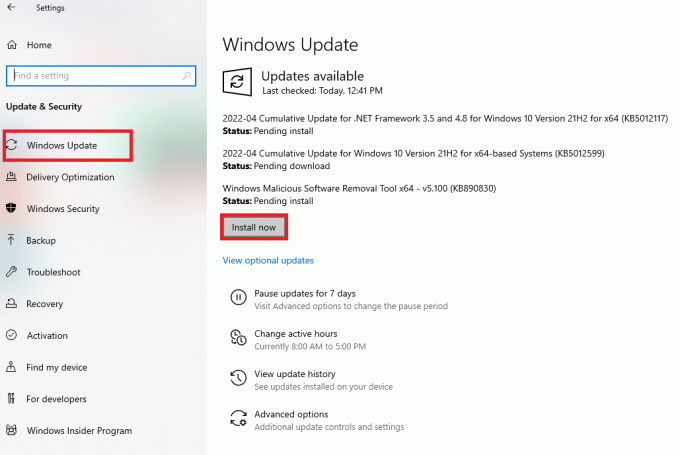
8. način: Posodobite grafične gonilnike
Grafični gonilniki so bistvene komponente za vaš računalnik, če ste igralec iger. Če so gonilniki zastareli ali okvarjeni, jih posodobite. Najnovejše izdaje gonilnikov lahko iščete na njegovih uradnih spletnih mestih ali pa jih posodobite ročno. Sledite našemu vodniku, 4 načini za posodobitev grafičnih gonilnikov v sistemu Windows 10, da posodobite gonilnik in preverite, ali ste odpravili težavo.

Preberite tudi: Popravi Dragon Age Inquisition Crash na namizju Windows 10
9. način: povrnitev posodobitev gonilnikov
Včasih lahko trenutna različica gonilnikov GPU povzroči konflikte pri zagonu. V tem primeru morate obnoviti prejšnje različice nameščenih gonilnikov. Ta postopek se imenuje povrnitev gonilnikov, in lahko preprosto povrnete gonilnike računalnika v prejšnje stanje, tako da sledite našemu navodilu Kako povrniti gonilnike v operacijskem sistemu Windows 10.
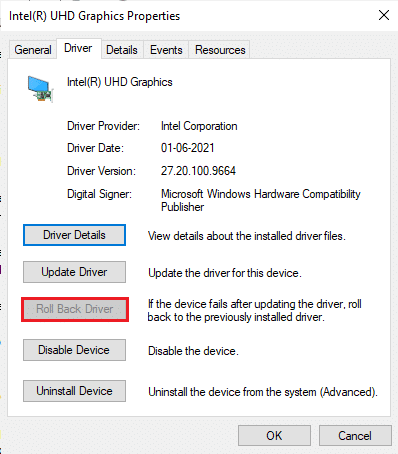
10. način: Znova namestite grafične gonilnike
Če se po posodobitvi grafičnih gonilnikov še vedno srečujete s to napako, znova namestite gonilnike naprav, da odpravite morebitne težave z nezdružljivostjo. Obstaja več načinov za ponovno namestitev gonilnikov v računalnik. Vendar pa lahko preprosto znova namestite grafične gonilnike, kot je navedeno v našem priročniku Kako znova namestiti gonilnike v sistemu Windows 10.

Po ponovni namestitvi gonilnikov GPU preverite, ali lahko dostopate do igre brez napak.
Preberite tudi: 26 najboljših iger Tycoon na Robloxu
11. način: Popravite sistemske datoteke
Če v vašem računalniku z operacijskim sistemom Windows 10 manjkajo ali poškodovane datoteke, se boste soočili z napako zaganjalnika BattlEye. Vendar pa popravljate te poškodovane datoteke z uporabo vgrajenih pripomočkov, in sicer Preverjevalnik sistemskih datotek in Servis in upravljanje slike razmestitve. Preberite naš vodnik naprej Kako popraviti sistemske datoteke v sistemu Windows 10 in sledite navodilom za popravilo vseh poškodovanih datotek.
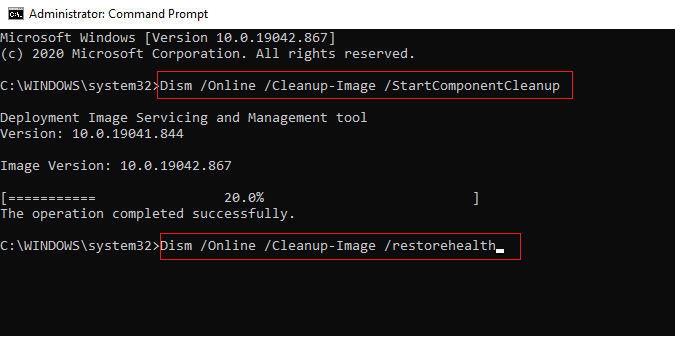
Počakajte na Preverjanje 100 % zaključeno izjavo in preverite, ali ste to napako odpravili.
12. način: Zaženite skeniranje zlonamerne programske opreme
Več Microsoftovih strokovnjakov meni, da vam bo skeniranje osebnega računalnika pomagalo ohraniti vaš računalnik brez groženj. Če so v vaš računalnik vdori virusi ali zlonamerna programska oprema, ne morete uporabljati zunanjih in notranjih naprav strojne opreme. Tako se lahko soočite z napako pri namestitvi storitve BattlEye v računalniku z operacijskim sistemom Windows 10. Zato vam svetujemo, da skenirate svoj računalnik v skladu z navodili v našem priročniku Kako zaženem skeniranje virusov v računalniku? Če želite odstraniti zlonamerno programsko opremo iz računalnika, si oglejte tudi naš vodnik Kako odstraniti zlonamerno programsko opremo iz računalnika v sistemu Windows 10.
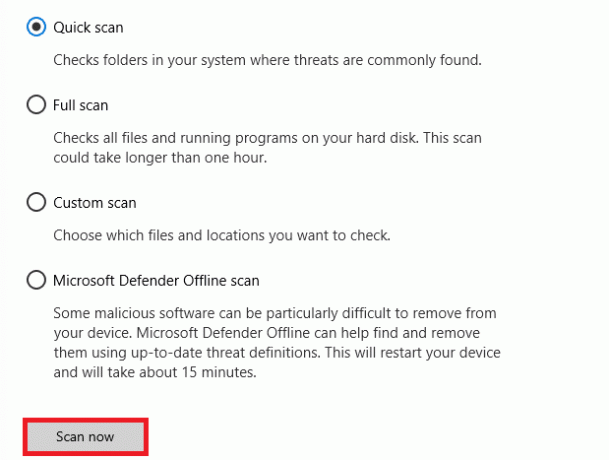
13. način: spremenite nastavitve požarnega zidu Windows Defender
Zaradi preveč reaktivnega ali preveč zaščitnega protivirusnega paketa v vašem računalniku z operacijskim sistemom Windows 10 se boste soočili tudi s težavo pri namestitvi storitve BattlEye. To preprečuje povezavo med zaganjalnikom iger in strežnikom. Če želite odpraviti to težavo, lahko igro uvrstite na seznam dovoljenih v nastavitvah požarnega zidu ali začasno onemogočite težavo.
Možnost I: Whitelist BattlEye Game
Če želite omogočiti BattlEye v požarnem zidu Windows Defender, sledite našemu vodniku Dovoli ali blokira aplikacije prek požarnega zidu Windows in izvedite korake po navodilih.
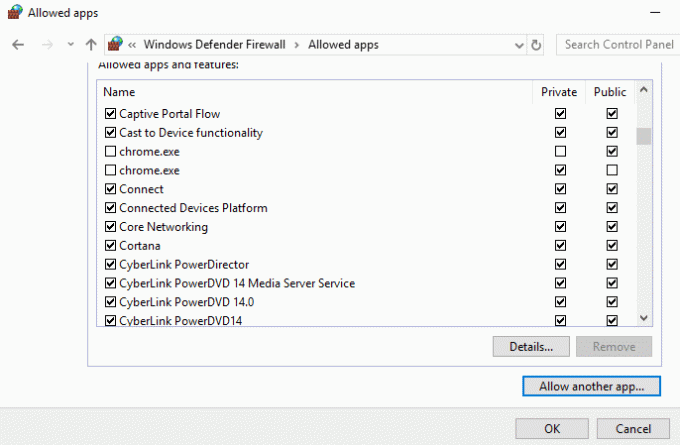
Možnost II: onemogočite požarni zid Windows Defender (ni priporočljivo)
Če ne veste, kako onemogočiti požarni zid Windows Defender, si oglejte naš vodič Kako onemogočiti požarni zid Windows 10 vam bo pomagal pri tem.
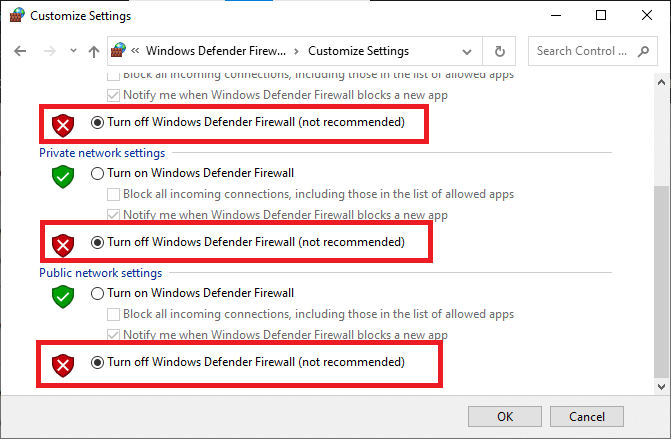
Preberite tudi: Popravite, da Frosty Mod Manager ne zažene igre v sistemu Windows 10
Možnost III: Ustvari novo pravilo v požarnem zidu
Lahko pa ustvarite novo pravilo v požarnem zidu Windows Defender, da odpravite težavo s storitvijo BattlEye, ki ni uspela namestiti.
1. Pritisnite na tipka Windows in tip Požarni zid Windows Defender z napredno varnostjo, nato kliknite na Odprto.
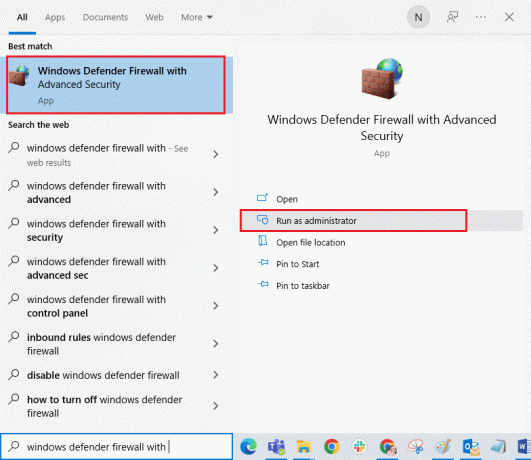
2. Zdaj v levem podoknu kliknite na Vhodna pravila kot je prikazano.
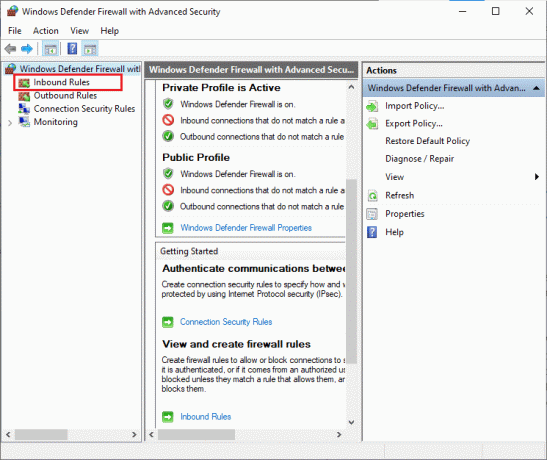
3. Nato v desnem podoknu kliknite na Novo pravilo… kot je prikazano.

4. Zdaj se prepričajte, da ste izbrali Program možnost pod Kakšno vrsto pravila želite ustvariti? meni in kliknite na Naprej > kot je prikazano.
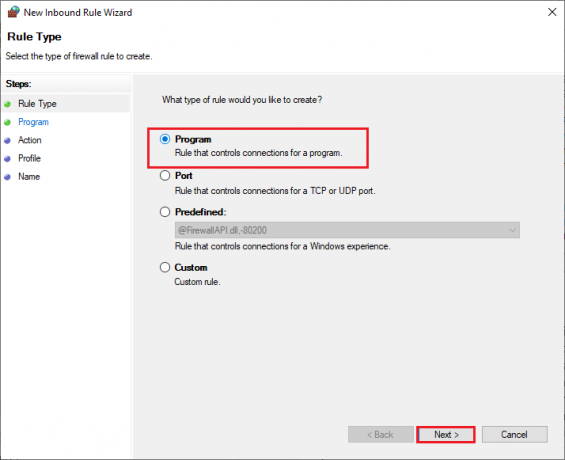
5. Nato kliknite na Prebrskaj… gumb, ki ustreza Ta programska pot: kot je prikazano.
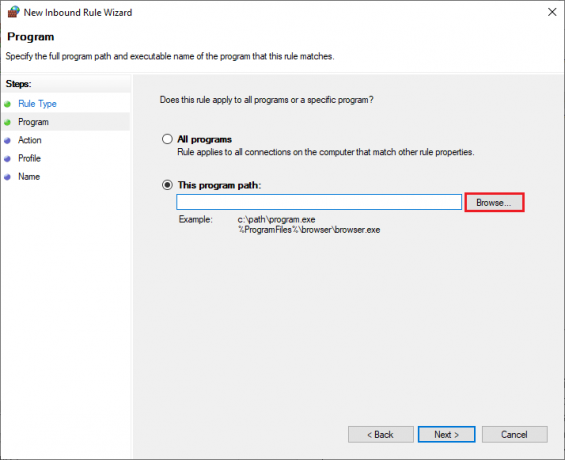
6. Nato se pomaknite do podanega pot in dvokliknite na nastaviti mapa. Nato kliknite na Odprto gumb.
C:\Program Files (x86)\Common Files\BattlEye
7. Kliknite na Naprej > v Čarovnik za novo vhodno pravilo okno.
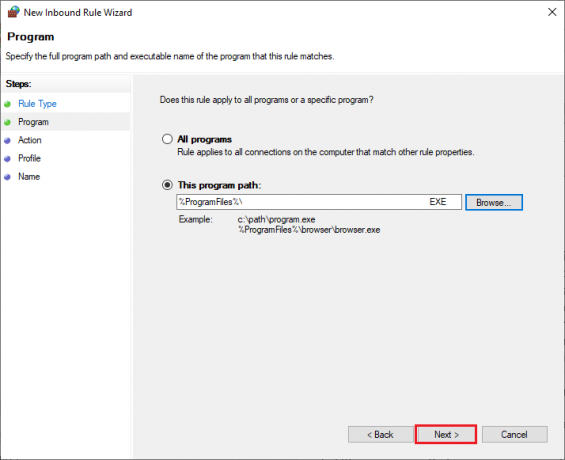
8. Zdaj izberite izbirni gumb poleg Dovoli povezavo in kliknite na Naprej > kot je prikazano.
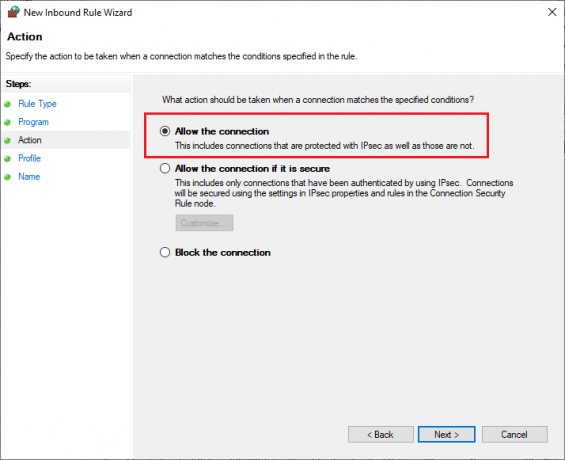
9. Poskrbi Domena, zasebna in javna izberemo polja in kliknemo Naprej > kot je prikazano.
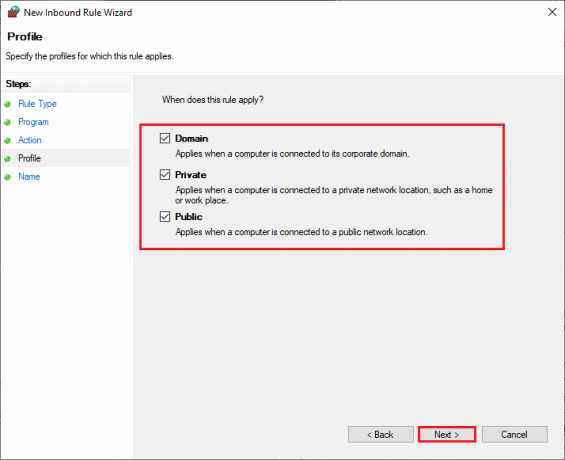
10. Na koncu dodajte a ime vašemu novo pravilo in kliknite na Končaj.
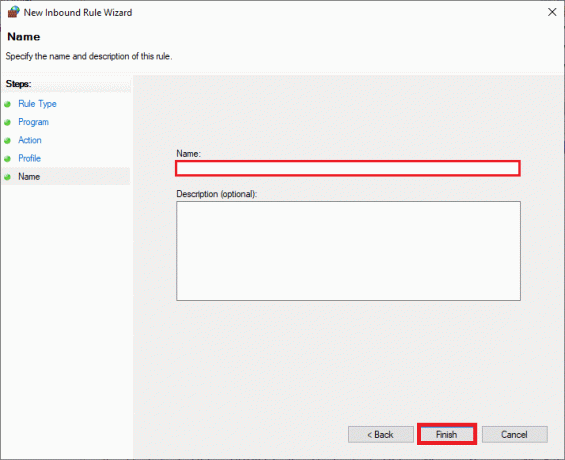
14. način: onemogočite protivirusni program tretjih oseb (če je na voljo)
Nekateri nezdružljivi protivirusni programi, nameščeni v vašem računalniku, bodo povzročili težavo pri namestitvi storitve BattlEye. Da bi se izognili konfliktom, morate zagotoviti varnostne nastavitve računalnika z operacijskim sistemom Windows 10 in preveriti, ali so stabilne ali ne. Če želite ugotoviti, ali je protivirusni paket razlog za to težavo, ga enkrat onemogočite in poskusite vzpostaviti povezavo z omrežjem. Preberite naš vodnik naprej Kako začasno onemogočiti protivirusni program v sistemu Windows 10 in sledite navodilom, da začasno onemogočite protivirusni program v računalniku.
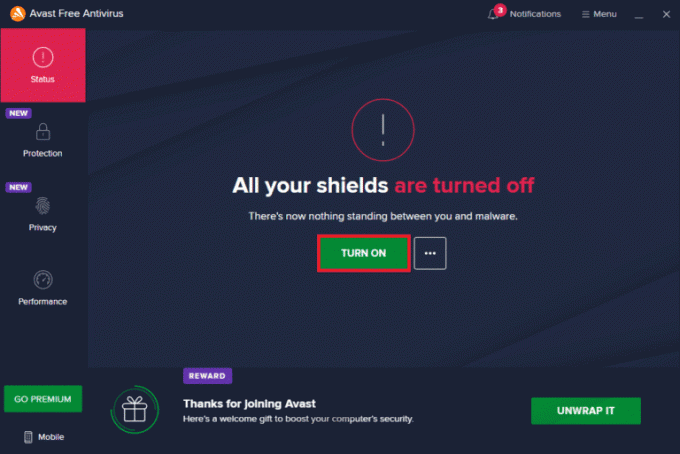
Če imate napako zaganjalnika BattlEye, potem ko ste onemogočili protivirusni program v računalniku, vam svetujemo, da program popolnoma odstranite iz računalnika. Preberite naš vodnik Prisilno odstranite programe, ki se ne bodo odstranili v sistemu Windows 10 da odstranite protivirusni program v računalniku.
Preberite tudi: Popravite kodo napake Diablo 3 1016 v sistemu Windows 10
15. način: Ponovno namestite BattlEye
Vse napačno konfigurirane datoteke v BattlEye bodo povzročile to napako, tudi če ste upoštevali vse zgoraj opisane metode in posodobili vsa čakajoča dejanja. Torej v tem primeru nimate druge možnosti, kot da znova namestite igro. Tukaj je nekaj navodil za ponovno namestitev igre v Steam, da odpravite težavo z namestitvijo storitve BattlEye.
Opomba: Tukaj, ROGUE COMPANY je vzeta za primer. Sledite korakom glede na vašo igro.
1. Zaženite Steam odjemalca in preklopite na KNJIŽNICA zavihek.
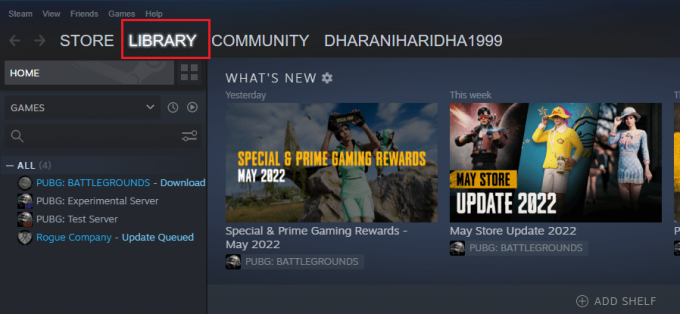
2. Nato z desno miškino tipko kliknite svojo igro in izberite Upravljaj možnost, ki ji sledi Odstrani.

3. Zdaj potrdite poziv s klikom na Odstrani ponovno.
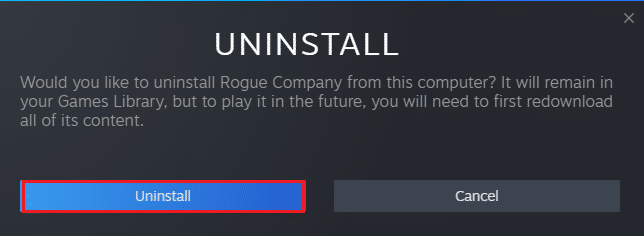
4. Nato počakajte, da se igra odstrani znova zaženite računalnik.
5. Zdaj pa odpri Steam stranko in pojdite na KNJIŽNICA meni, z desno miškino tipko kliknite tvoja igra in kliknite na Namestite.

6. Končno nadaljujte z navodila na zaslonu za namestitev igre na svoj računalnik.
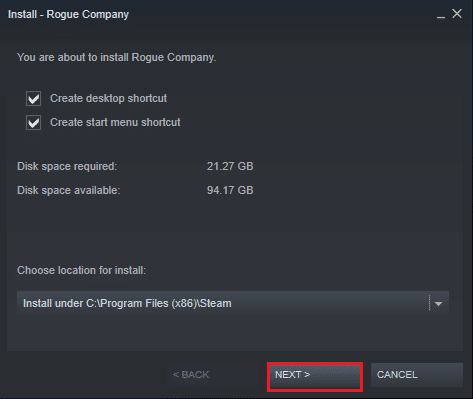
Priporočeno:
- Kako klonirati konfiguracijo Kodi in podvojiti nastavitev
- Popravite, da se zagonski program Steam Client ne odziva v sistemu Windows 10
- Kako popraviti napako WOW #134, usodno stanje
- Kako popraviti, da datotek popravkov FFXIV ni mogoče prenesti
Upamo, da vam je bil ta priročnik koristen in da ste ga lahko popravili ni uspelo namestiti storitve BattlEye napaka v sistemu Windows 10. Sporočite nam, katera metoda je bila za vas najboljša. Tudi če imate kakršna koli vprašanja/predloge v zvezi s tem člankom, jih lahko spustite v razdelek za komentarje. Prav tako nam sporočite, kaj se želite naučiti naslednje.